Les traces de performances peuvent être enregistrées à partir du panneau Performances pour pouvoir être rechargées ultérieurement. Cela peut être utile à partager avec d'autres développeurs ou même avec vous-même à l'avenir lorsque vous déboguez des problèmes de performances.
Les traces peuvent également être enregistrées avec une copie de tout le contenu du script et des cartes sources trouvées sur la page. Cela permet une meilleure expérience de débogage lors de l'importation ultérieure de la trace.
Lorsqu'une trace contenant du contenu de script ou des cartes sources est chargée dans le panneau Performances, un nouvel onglet s'ouvre. Cet onglet des outils de développement contient les panneaux Performances et Sources.
Paramètres permettant d'enregistrer une trace des performances
Pour enregistrer un enregistrement et le partager ultérieurement avec vos conclusions annotées sur les performances, dans la barre d'actions en haut du panneau Performances, cliquez sur Télécharger, puis sélectionnez Enregistrer la trace. Les options suivantes s'affichent :
- Inclure les annotations
- Inclure le contenu des ressources
- Inclure les cartes sources de script
- Compresser avec gzip
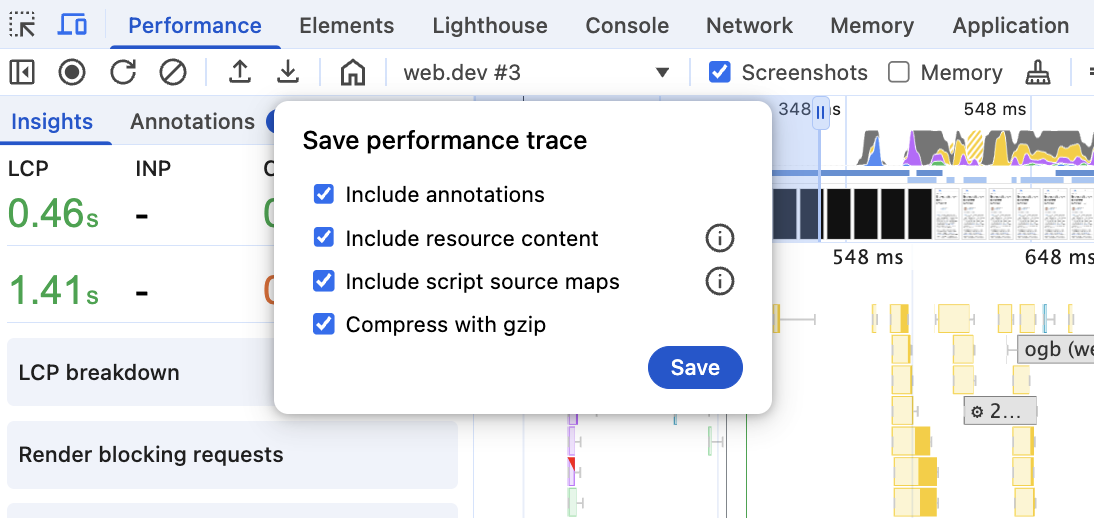
| Paramètre | Description | Par défaut | Pourquoi l'activer ? | Pourquoi désactiver |
|---|---|---|---|---|
| Inclure les annotations | Remarque : Cette option n'est incluse que si la page contient des annotations. Indique si les annotations sont incluses ou non dans le fichier de trace enregistré. |
Activé | Les annotations sont utiles pour expliquer les traces, mettre en évidence certaines parties importantes de la trace ou poser des questions sur les parties qui nécessitent une analyse plus approfondie. | Les annotations contiennent vos propres calculs et ne sont peut-être pas aussi pertinentes pour les autres développeurs. Au lieu d'enregistrer sans annotations, supprimez celles qui ne sont pas pertinentes et conservez celles qui le sont. |
| Inclure le contenu des ressources | Détermine si le contenu des fichiers HTML, JavaScript et CSS est inclus ou non dans le fichier de trace enregistré pour être affiché dans le panneau Sources lors du chargement de la trace. Remarque : Le contenu des scripts d'extension n'est jamais inclus, même lorsque cette option est activée, car les extensions sont rarement utiles pour le débogage des performances, mais contiennent souvent des informations sensibles (par exemple, les extensions d'entreprise privées). Toutefois, les données de profilage des scripts d'extension sont enregistrées dans la trace, car elles peuvent toujours avoir un impact sur les performances. |
Désactivé | Le panneau Sources permet d'afficher les ressources exécutées sur la page, y compris les coûts d'exécution basés sur les lignes. Le panneau Performances peut être associé à une ligne spécifique du panneau Sources (par exemple, les appels de fonction dans le graphique en flammes ou les tableaux De bas en haut/Arbre d'appel). Certains insights sur les performances nécessitent le contenu du script pour leur analyse. Remarque : Si vous considérez que le contenu des ressources est une information sensible, vous devez également traiter le fichier de trace comme tel. |
Désactivez cette option si vous préférez un fichier de trace plus petit à une meilleure expérience dans le panneau Performances (par exemple, voir les scripts qui se sont exécutés dans le panneau Sources). Désactivez cette option si vous savez que le contenu des ressources contient des informations sensibles que vous ne souhaitez pas partager dans un fichier de trace. Cela serait très rare, car les fichiers sources sont visibles par toute personne ayant accès à la page. Toutefois, si votre serveur injecte des secrets basés sur l'utilisateur actuel dans le code JavaScript qui s'exécute sur la page, traitez les fichiers de trace contenant ces contenus de script comme des fichiers sensibles. De plus, pour les applications internes ou intranet qui ne sont pas publiques, vous ne souhaiterez peut-être pas partager les fichiers sources. |
| Inclure les cartes sources de script | Remarque : Cette option n'est disponible que lorsque l'option Inclure le contenu des ressources est activée. En plus des fichiers de contenu de production compilés ou minimisés, elle inclut les mappages vers les fichiers de code source créés. |
Désactivé | Le panneau Performances utilise des cartes sources pour afficher les noms des fonctions créées. Le panneau Sources affiche tous les fichiers créés dans la liste des fichiers de la page. Certains insights sur les performances nécessitent des cartes sources pour leur analyse. Notez que si vous activez ce paramètre et que vous considérez les cartes sources comme des informations sensibles, vous devez également traiter le fichier de trace comme sensible. |
Désactivez cette option si vous préférez un fichier de trace plus petit à une meilleure expérience du panneau Performances (par exemple, si vous souhaitez voir les vrais noms des fonctions dans le graphique en flammes Performances). Désactivez cette option si vous considérez que vos cartes sources sont sensibles (par exemple, si vous ne diffusez des cartes sources que sur votre réseau interne et non sur l'Internet public) et que vous ne souhaitez pas qu'elles soient exposées à toute personne disposant du fichier de trace. |
| Compresser avec gzip | Remarque : Il s'agit du paramètre par défaut à partir de Chrome 142. | Activé | Les traces de performances peuvent être assez volumineuses. Les compresser permet de gagner de l'espace disque, mais aussi de les importer et de les traiter plus rapidement dans les outils de développement. | Si vous prévoyez d'ouvrir ces fichiers dans un éditeur de texte ou un outil similaire pour afficher des événements de trace spécifiques, vous pouvez les enregistrer sans compression gzip pour faciliter leur ouverture. |


